网课录屏用什么软件好?Camtasia 极简操作,课程重点一目了然
后疫情时代,线上线下相结合的课程形式越来越火。身为人名教师这两年明显感觉压力倍增啊,以前同事之间聊工作都是你的备课笔记拿来看看呢,现在都变成了你的录课视频让我参考参考呢。
为了给学生输出高质量的课堂内容,一款好用的录屏软件真的太有必要了。在亲身使用了多款软件之后,我们不约而同的留下了 Camtasia,因为不仅操作简单、界面简洁而且还能直接编辑,工作效率 up、up,连老教师都说好用。

图片 1
一、蓝光级别录屏
网课录屏最关键的两点,一是画面、声音清晰,二是方便编辑。以前用过很多录屏软件不仅画面不清晰,录制声音的时候从头到尾都有很大杂音,而录制进去的人声却很小,动不动就得重录。Camtasia 的画面清晰度可以达到蓝光标准,电脑杂音不会被录进去,人声录制非常清晰。

图片 2
其次,普通录屏软件只能满足最基本的录屏需求,需要再用单独的视频剪辑软件。如果在录屏的同时还在播放课件,剪辑起来会更麻烦,需要多方兼顾,十分耗费时间和精力。用 Camtasia 只需要注意一个步骤,就能避免这些问题。

图片 3
打开 Camtasia 软件之后,点击左上方的“录屏”按钮可以看见弹窗,接下来这个步骤很关键!建议新手把捕获弹窗的四个按钮全部打开,再设置画面清晰度,最后点击右侧的“录制”按钮,就可以正式进行网课录屏了。
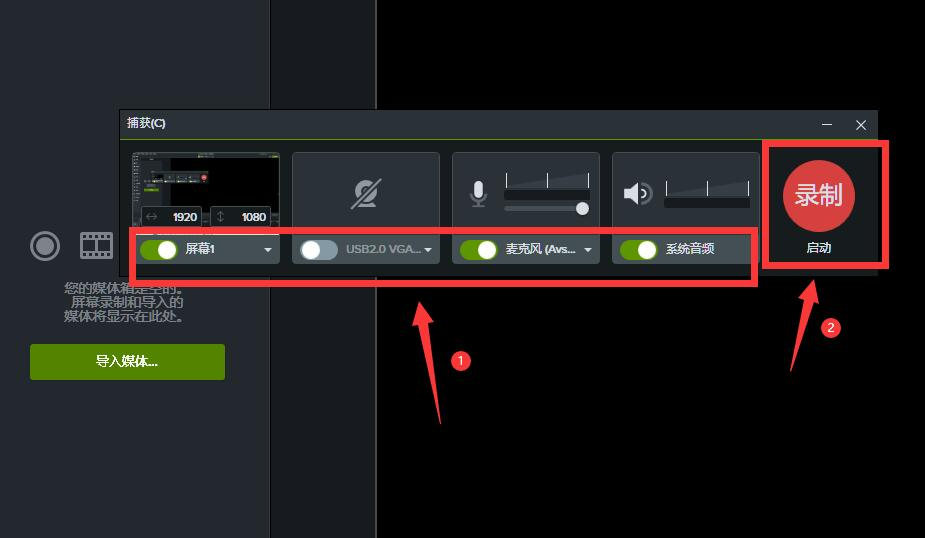
图片 4
完成录制之后,当它们被从媒体箱拖拽到轨道时,素材全部是分开的。会得到 4 个文件,分别是电脑屏幕素材、摄像头录制画面素材、系统播放声音素材和麦克风录制声音素材。可以分别独立进行调整,如果不需要可以在轨道上进行删除。
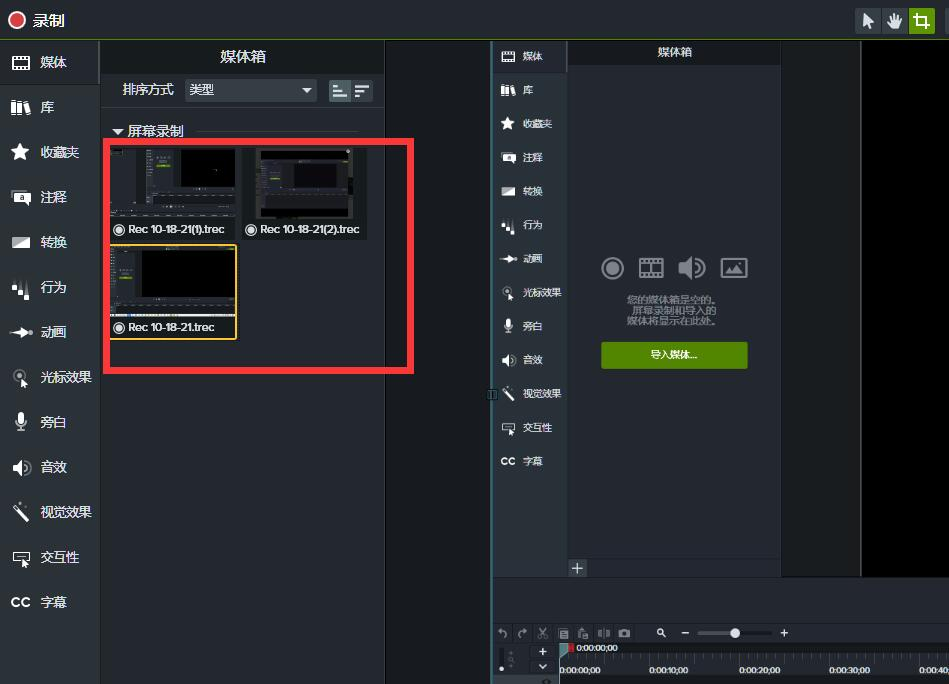
图片 5
二、更新课件,无需重录
普通录屏软件录制一次只有一段视频,只要人声、系统声音、屏幕画面或摄像头录制画面中的任何一个环节需要调整,那么对应的课程需要重新录制。不仅授课老师和剪辑人员需要重新投入大量的精力,还可能耽误讲课的进程。

图片 6
网课录屏比较常见的问题就是需要 PPT 替换,这样用普通录屏软件录制的视频就不能再用了。但是用 Camtasia 录制网课,可以单独把原有的 PPT 进行替换,而这个过程花费不了几分钟。下面是具体操作步骤,看一看用 Camtasia 进行网课录屏,能有多省心?

图片 7
通过 Camtasia 将 PPT 导入进去,依次点击导航栏的“文件”、“导入”、“媒体”,在弹窗中选择想要导入的 PPT 文件并点击“确定”,需要讲解的 PPT 会出现在素材箱中。
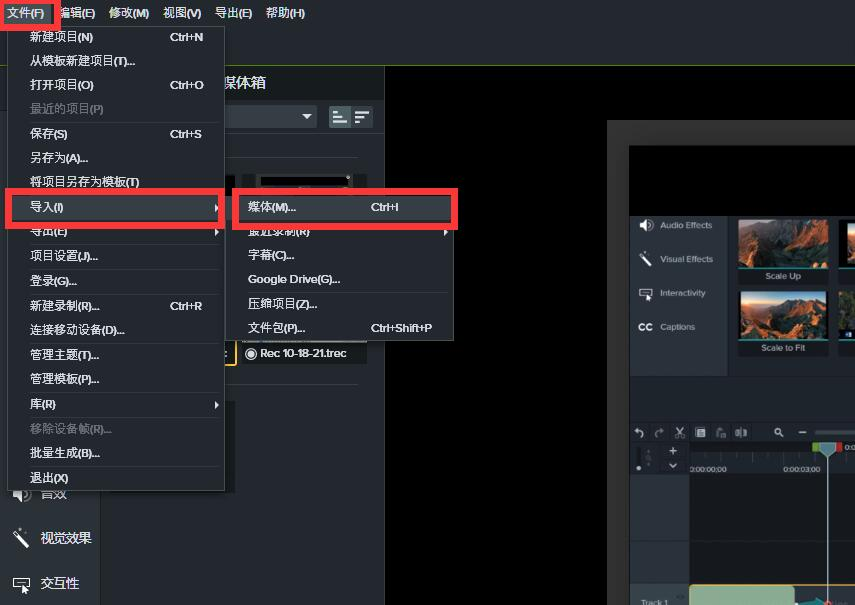
图片 8
将 PPT 拖入到播放轨道上,可以通过拖拽的方式来依次调节每一页 PPT 的播放时长。也可以通过选择轨道 PPT 素材,右击鼠标修改“持续时间”调整。
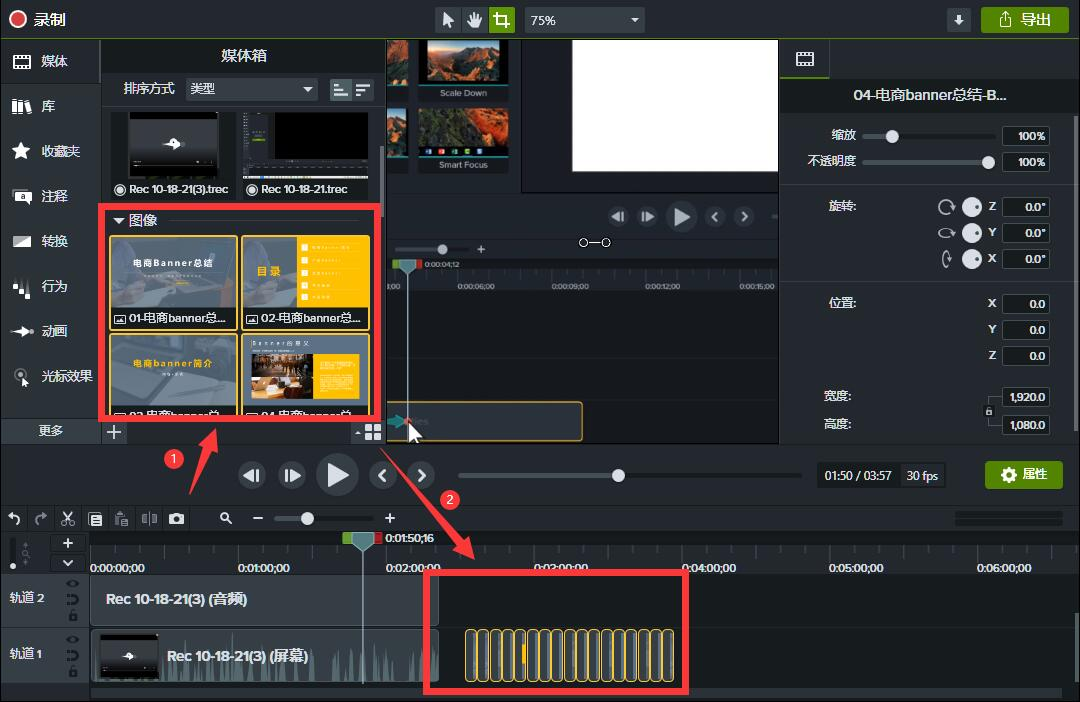
图片 9
三、个性化编辑视频
可以录屏的软件有很多,Camtasia 和普通的录屏软件有什么不同?它可以添加注释、旁白以及光标效果的方式来强调重点内容。还可以添加转换、动画、以及视觉效果等,这些能让自己的网课视频在众多同类作品中脱颖而出。
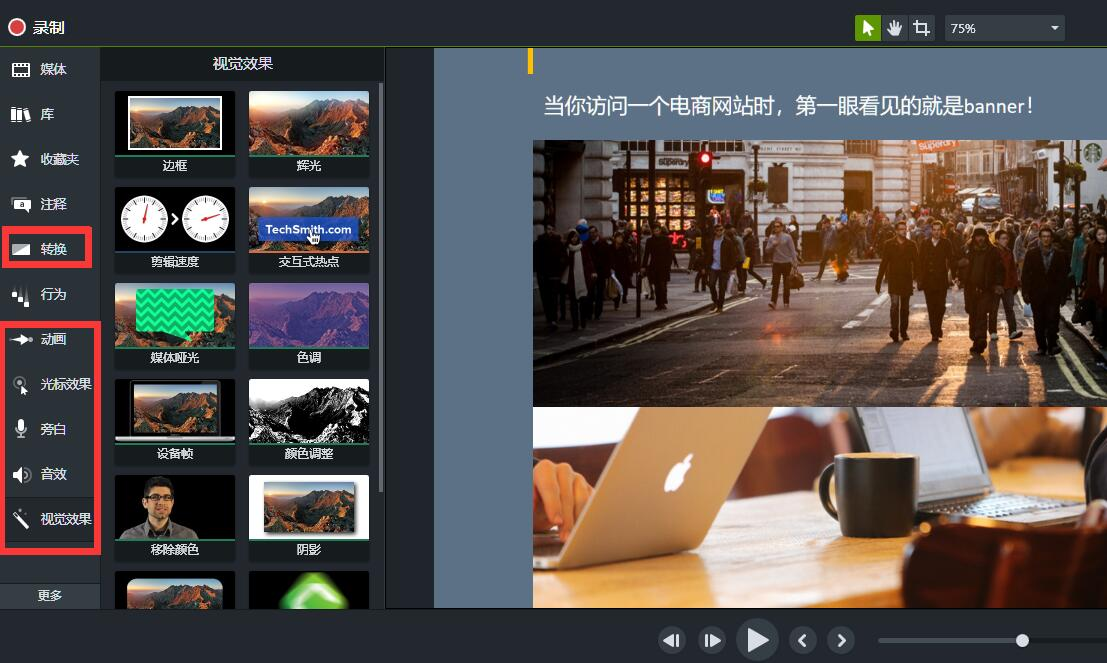
图片 10
如此专业和零门槛操作的录屏软件,可以为自己的学业和事业带来莫大的帮助。自媒体人士也可以通过录制网课来提升自己的知名度和收入,包括软件教程博主、影视剧解说博主以及游戏博主。在知名的网络课程教学平台或者 B 站、抖音这样的自媒体平台发布视频课程,通通需要用到好用的录屏软件。

图片 11
Camtasia 有 30 天的免费试用期,趁着双 11 到来之前赶紧试一试,趁着双 11 特惠期间下单能省很多。












评论